Mappa del sito
Come personalizzare il modulo dei pagamenti di Paypal
Visita anche Risorse per i webmasterarchivio di risorse per la creazione dei siti web
Per prima cosa, con un programma di grafica, dovete preparare due immagini, una per il logo, di dimensione massima 190 x 60 px e una per l'header, di dimensione massima 750 x 90 px. Quindi, le dovete caricare entrambe sul vostro sito, o su uno spazio web che permetta di ottenerne il link.
Accedete al vostro account Paypal e poi aprite questa pagina:
https://www.paypal.com/cgi-bin/customerprofileweb?cmd=_profile-page-styles
Nella schermata ci sarà la spunta sulla grafica di Paypal predefinita. Cliccate su "Add" (aggiungi).
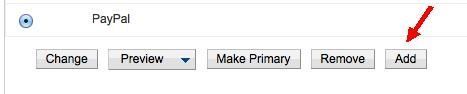
Inserite il link alle immagini dove richiesto e modificate i colori delle varie sezioni secondo i vostri gusti. In fondo alla schermata troverete un link per vedere l'anteprima della vostra creazione. Se vi piace, la salvate, altrimenti potete tornare indietro e apportare ulteriori modifiche.
Dopo aver salvato la nuova grafica, tornando alla pagina degli aggiornamenti, vedrete che sarà apparso anche il nome del vostro progetto, sotto a quello di Paypal. Metteteci la spunta e cliccate su "Rendilo primario".
Ecco fatto, ora la vostra pagina dei pagamenti ha una sua personalità e rappresenta il vostro sito.
Link alla guida di paypal (richiesto login): https://www.paypal.com/ch/cgi-bin/webscr?cmd=p/pop/cowp_overview
Nella sezione "Strumenti per i webmaster" puoi trovare moltissime soluzioni e risorse da scaricare.
Continua con: